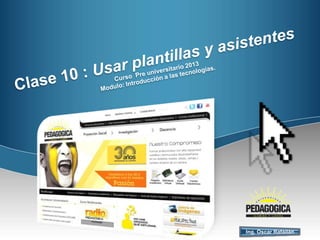
Clase 10 usar plantillas y asistentes
- 2. Agenda de la clase: 1. Objetivos de la clase. 2. Crear un nuevo documento a partir de plantilla. 3. Categorías de plantillas. 4. Utilización de asistentes. 5. Ejercicio práctico. 6. Fin de la clase
- 3. 1. Objetivos de la clase: Al finalizar •Crear nuevos archivos a partir la clase los de plantillas en Word 2010. alumnos •Reconocer el uso de serán asistentes en Word 2010. capaces •Crear documentos de distintis tipos en Word 2010. de:
- 4. Nuevo... Con esta opción se abre un documento nuevo en Word. Cuando se elige esta opción aparece un cuadro de diálogo en el que se puede seleccionar un documento nuevo “General”, que es un documento en blanco o abrir un documento con el formato de alguna de las plantillas disponibles en WORD. Teclas abreviadas (CTRL+U)
- 5. Personalización y Utilidades Utilidades: Plantillas
- 6. Buscar y aplicar una plantilla Word 2010 le permite aplicar plantillas integradas, aplicar sus propias plantillas personalizadas y buscar entre una variedad de plantillas disponibles en Office.com. Office.com ofrece una amplia selección de plantillas conocidas de Word, entre ellas currículos vítae básicos, currículos vítae específicos del trabajo, agendas, tarjetas de presentación para impresión y faxes.
- 7. Para buscar y aplicar una plantilla en Word, realice lo siguiente: 1) En la ficha Archivo, haga clic en Nuevo. 2) En Plantillas disponibles, siga uno de estos procedimientos: - Para usar una de las plantillas integradas, haga clic en Plantillas de ejemplo, haga clic en la plantilla que desee y luego en Crear. - Para volver a usar una plantilla usada recientemente, haga clic en Plantillas recientes, haga clic en la plantilla que desee y luego en Crear. - Para usar su propia plantilla creada previamente, haga clic en Mis plantillas, haga clic en la plantilla que desee y luego en Aceptar. - Para buscar una plantilla en Office.com, en Plantillas de Office.com Online, haga clic en la categoría de plantilla que desea, en la plantilla que desea y haga clic en Descargar para descargar la plantilla de Office.com en su equipo.
- 10. Importante http://office.microsoft.com/es-es/templates/?CTT=97 Ten mucho cuidado al descargar plantillas de Office.com. Algunas de ellas son subidas por personas no vinculadas a Microsoft, por esta razón no se puede garantizar que estas plantillas estén libres de virus o defectos. Cuando hay duda sobre la autenticidad de una plantilla, aparece el cuadro de diálogo que te mostramos a continuación.
- 11. Cómo insertar información dentro de una plantilla Por defecto, las plantillas de Word 2010 vienen escritas con textos que sirven como ejemplo, para mostrar el tipo de información que se puede incluir en ellas. ¡Pero, no te preocupes! Tú puedes modificar esos textos incluyendo la información que necesites mostrar.
- 12. Pasos: 1) Haz clic en el texto que deseas reemplazar. Verás que el texto quedará resaltado para que comiences a modificarlo. 2) Escribe tu texto. Notarás que la información se irá sustituyendo.
- 14. Para tener en cuenta… Algunas plantillas traen campos para insertar información muy específica, como horas y fechas. Para añadir este tipo de información, existen menús desplegables donde puedes escoger, exactamente, el dato que necesitas, sin tener que digitarlo. Una vez has ingresado toda la información dentro de la plantilla, debes guardar el documento como lo haces normalmente dentro de Word 2010.
- 15. ¿Puedo guardar la plantilla con las modificaciones que le he hecho y usarla nuevamente cuantas veces quiera? ¡Claro que sí! Existen pasos que debes seguir para guardar una platilla que has modificado y tenerla disponible para usarla cuando lo necesites.
- 16. Guardar una plantilla en Word 2010 1) Escoge la plantilla que desees, sea una plantilla de ejemplo o una plantilla descargada del sitio Office.com 2) Haz clic en el botón Crear o Descargar, según corresponda. 3) Comienza a hacer las modificaciones que necesites. 4) Para guardar la plantilla que has modificado, debes seguir el mismo proceso que llevas a cabo cuando guardas cualquier archivo de Word 2010. La única diferencia es que en el cuadro de diálogo que aparece, en el campo Tipo, debes escoger la opción Plantilla de Word.
- 18. Para volver a usar esta plantilla, solo debes ubicar el lugar donde la guardaste y ¡listo!
- 19. Asistentes en Word 2010. Galería multimedia Ya no es posible obtener acceso directo a la Galería multimedia desde el panel de tareas Imágenes prediseñadas en los programas de Microsoft Office. Además, se realizaron los siguientes cambios en la Galería multimedia: - Organización automática El comando para buscar automáticamente archivos de medios en el equipo y organizarlos en colecciones ya no existe. No obstante, aún puede agregar imágenes de forma manual a la Galería multimedia o importarlos desde un escáner o cámara. - Enviar a destinatario de correo electrónico como datos adjuntos El comando para enviar un clip como datos adjuntos en un mensaje de correo electrónico ya no está disponible.
- 20. - Eliminar de colección Aunque puede eliminar clips de la Galería multimedia, ya no puede eliminar un clip de una colección específica. - Buscar estilo similar El comando que le permitía buscar clips de un estilo similar ya no está disponible. - Vistas de lista y detalles Las vistas de lista y detalles ya no están disponibles. Ahora, todos los clips aparecen como miniaturas en la ventana Galería multimedia.
- 21. Vista previa de impresión La experiencia Vista previa de impresión en versiones anteriores de Word se ha reemplazado con una vista previa en el área Imprimir de la vista Backstage de Microsoft Office.
- 23. Panel de búsqueda y referencia El panel de búsqueda y referencia no está disponible en Windows Internet Explorer 7. En consecuencia, el acceso directo Alt+Clic en Microsoft Word 2010 no abre el panel de búsqueda y referencia en el explorador.
- 25. Cuando deseamos duplicar una correspondencia a modo de plantilla para diversas personas, debemos usar el asistente de cartas y correspondencia. Pasos: 1. Abrir Word y tener en la ventana activa un documento en blanco o un documento que ya contenga el texto fijo. 2. Seleccionar de la pestaña Correspondencia el menú Iniciar combinación de correspondencia. Allí hacer clic en la opción Paso a paso por el Asistente para combinar correspondencia.
- 26. 3. Se mostrará el panel Combinar correspondencia. Observarás que se trata de un asistente porque en la zona inferior indica que es el Paso 1 de 6 y hay una opción para pasar al siguiente paso. Como la mayoría de asistentes, es muy sencillo e intuitivo. 4. En primer lugar tenemos que elegir el tipo de documento que queremos generar (cartas, mensajes de correo electrónico, sobres, etc.) Nosotros vamos a seleccionar Cartas. Al hacer clic en Siguiente, aparece el segundo paso del asistente.
- 27. En el paso 2 definimos el documento inicial, es decir, el documento que contiene la parte fija a partir de la cual crearemos el documento combinado. Debajo de las tres opciones tenemos una explicación de la opción seleccionada en este momento. Dejaremos seleccionada la primera opción y haremos clic en Siguiente para continuar con el asistente.
- 28. En el paso 3 seleccionamos el origen de datos, como ya hemos dicho podemos utilizar una lista existente (una tabla de Access, una hoja de Excel, una tabla en otro archivo Word, etc.), podemos utilizar contactos nuestros de Outlook, o simplemente escribir una lista nueva. - Si seleccionamos la opción Utilizar una lista existente aparece la opción Examinar..., hacer clic en ella para buscar el archivo que contiene el origen de datos.
- 29. - Si seleccionamos la opción Seleccionar de los contactos de Outlook, en lugar de Examinar... aparece la opción Elegir la carpeta de contactos, hacer clic en ella y elegir la carpeta. - Si seleccionamos la opción Escribir una lista nueva en lugar de Examinar...aparece la opción Crear..., hacer clic en ella para introducir los valores en la lista.
- 30. Puede seleccionar un archivo como una base de datos de Access o un listado de datos de Word o de Excel
- 31. Aparecen marcados los datos para quienes se llenarán las respectivas cartas o correspondencia.
- 32. ¡Ejercicios!
- 33. Ejercicio Realizar una carta dirigida a una institución educativa en la cual se desea enviar su hoja de vida y pretende ofrecer sus servicios educativos a cierto nivel educativo. No se le olvide especificar el nivel y las materias en las cuales tiene competencia. En este caso se podrá realizar por medio del asistente de correspondencia, pero también lo explicaré sin asistente.
- 34. Si desea escribir la lista seleccione este paso:
- 35. Ahora ingrese los nombres siguientes: Clic en el botón NUEVA ENTRADA para ir agregando más nombres de destinatarios
- 36. Le pedirá que se guarde la lista:
- 37. Agregar un saludo arriba en la carta Dejar así los formatos Le aparece el documento de la siguiente forma
- 38. Presione clic en Finalizar y combinar, Luego marque Todos y Aceptar
- 39. Se le mostrarán las 3 cartas listas para imprimirse o guardarse:
